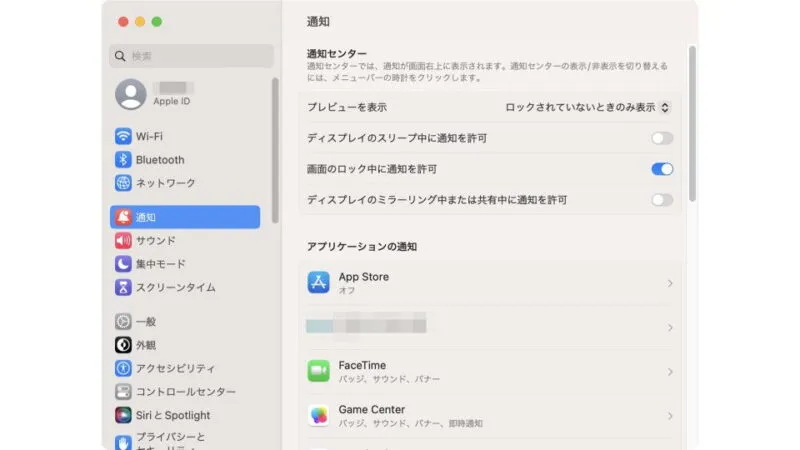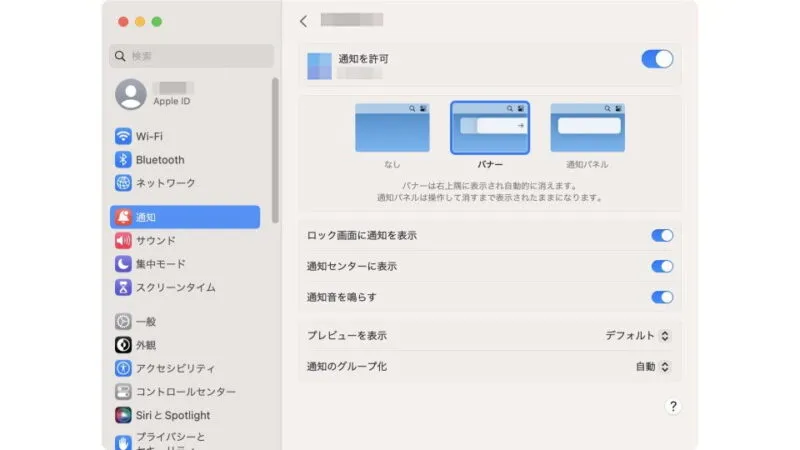Androidデバイス間で写真などのファイルをワイヤレスで送受信する[クイック共有(ニアバイシェア)]が、非公式ながらMacでもアプリをダウンロード&インストールすることで使えるようになりました。
クイック共有とは?
クイック共有(ニアバイシェア)は、写真や動画などを他のAndroidデバイス(友達や家族など)の間で送受信することができる機能です。
AndroidデバイスではAndroid 10から登場しましたがAndroid 6.0以降のバージョンで使うことができます。Macでは非公式ではあるものの専用アプリ(NearDrop)をダウンロード&インストールすることで使うことができます。ただし、受信のみであり送信することはできません。
Androidデバイスでも初期設定が必要な場合があるので、事前に確認しておくと良いでしょう。
ダウンロード&インストールするやり方
- Safariなどから[NearDrop]にアクセスし【NearDrop.app.zip】をダウンロードします。
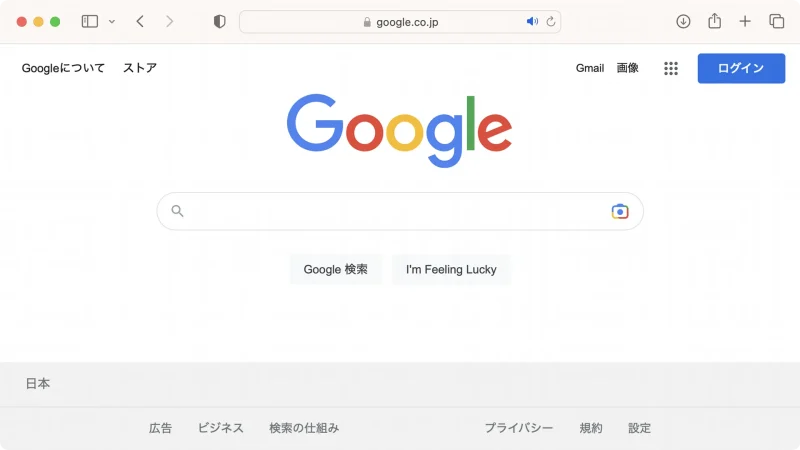
- 展開した[NearDrop.app]をFinderの【アプリケーション】フォルダへドラッグ&ドロップします。
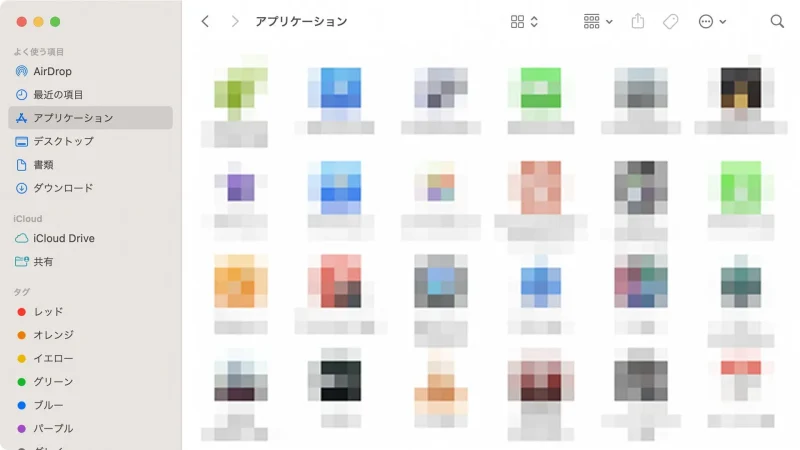
ダウンロード&インストールするやり方は以上です。
初期設定するやり方
初回起動
- アプリを起動し[”NearDrop.app”は開いていません]などと表示される場合は一旦【完了】をクリックします。
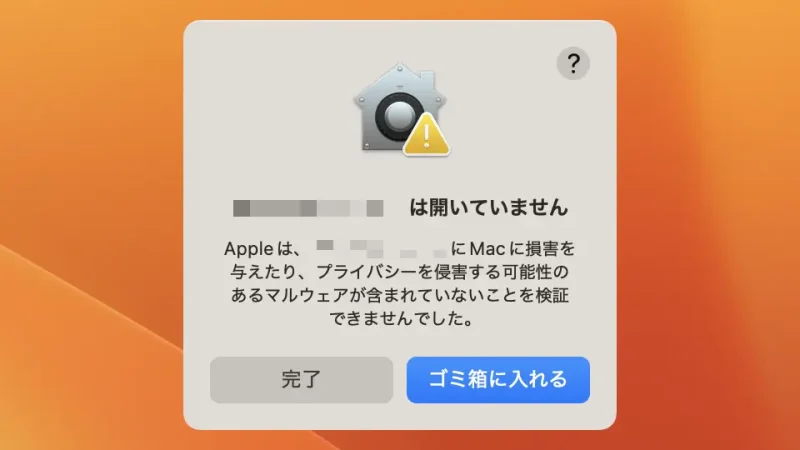
- システム設定の【プライバシーとセキュリティ】より[お使いのMacを保護するために”NearDrop.app”がブロックされました。]の【このまま開く】をクリックします。
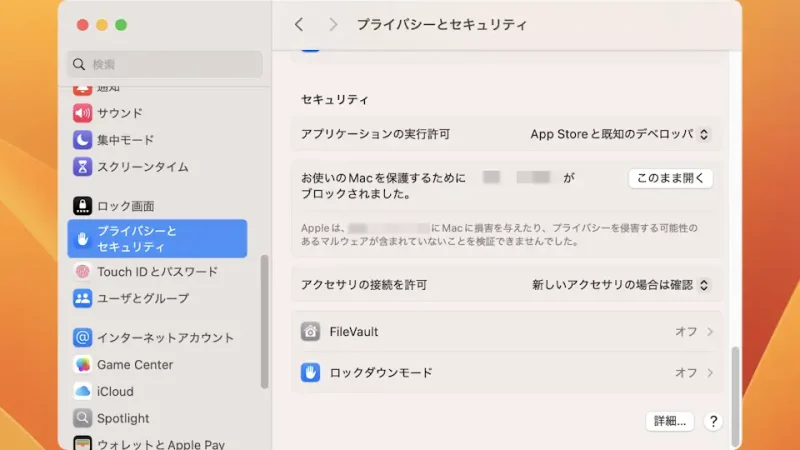
- [”NearDrop.app”を開きますか?]より【このまま開く】をクリックします。
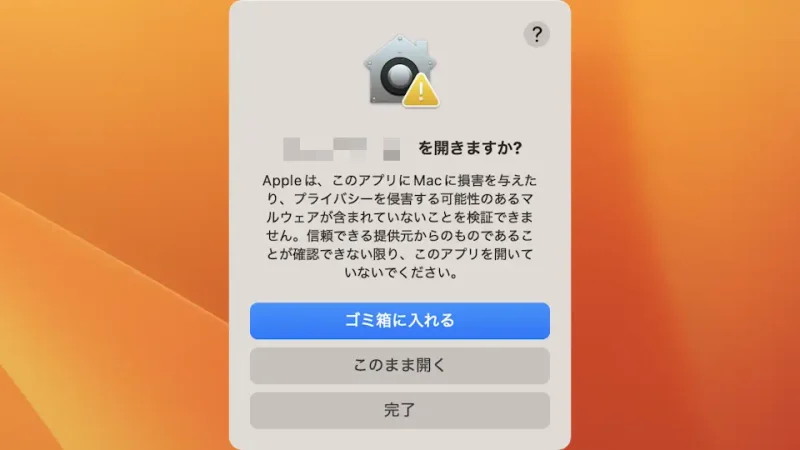
- [”NearDrop.app”がローカルネットワーク上のデバイスを見つけることを許可しますか?]より問題が無ければ【許可】をクリックします。
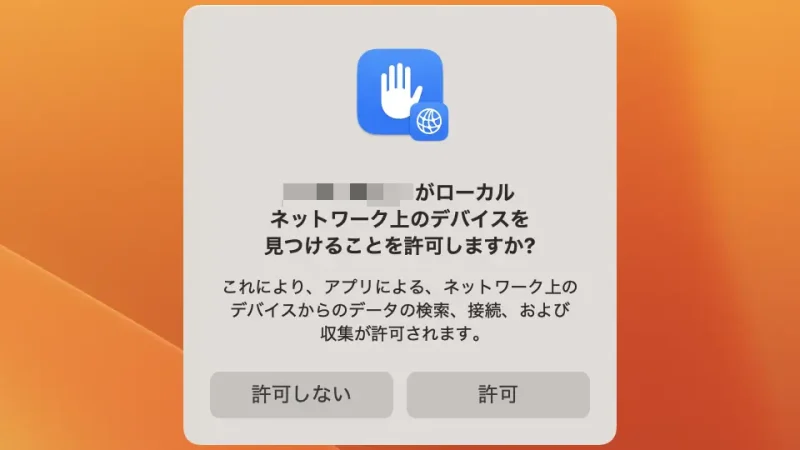
通知
NearDropは[通知]より受信の操作を行うので、通知が表示されるよう設定を変更します。
初期設定するやり方は以上です。
NearDropの使いかた
- Androidスマートフォンより送信の操作を行います。

- 通知より[PIN]に問題が無ければ【オプション】>【受け入れる】をクリックします。
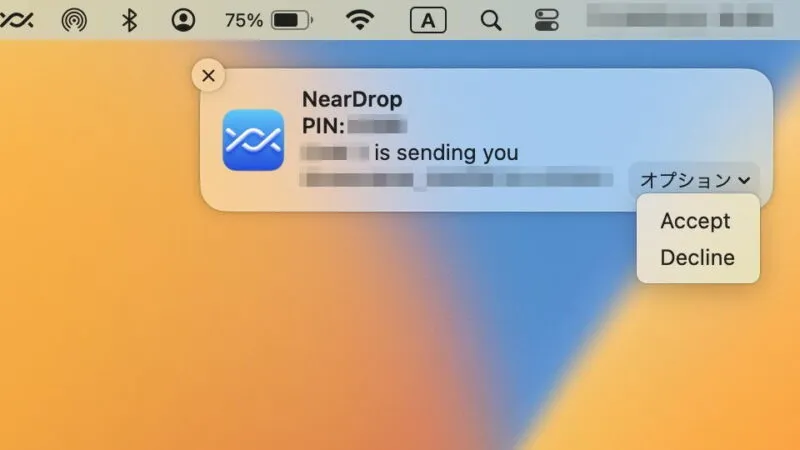
- 受信ファイルはFinderの[ダウンロード]フォルダなどに保存されます。
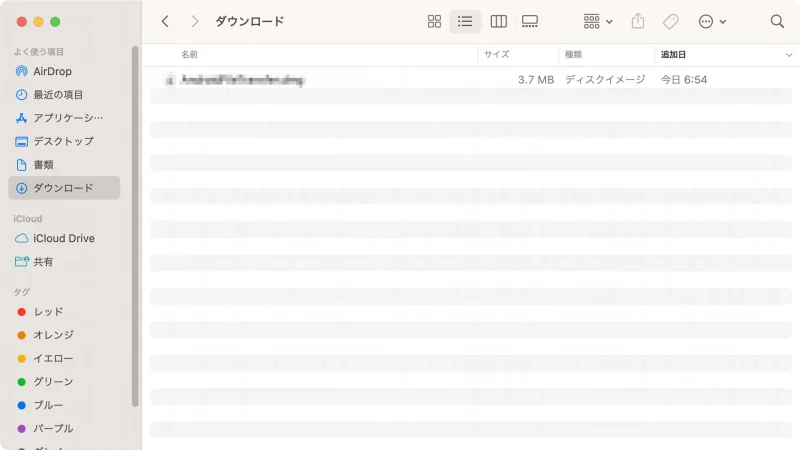
NearDropの使いかたは以上です。